文档适用产品型号:WC7520,WC7600,WC9500,WC7600V2,WC7500
一、登陆Netgear中文网站下载WC9500的最新固件版本
二、升级步骤。
- 登陆WC9500的管理界面,WC9500的管理ip是192.168.0.250,将电脑的ip地址设置为与其同一个网段的192.168.0.2后,在地址栏输入192.168.0.250,默认的用户名和密码是admin/password。
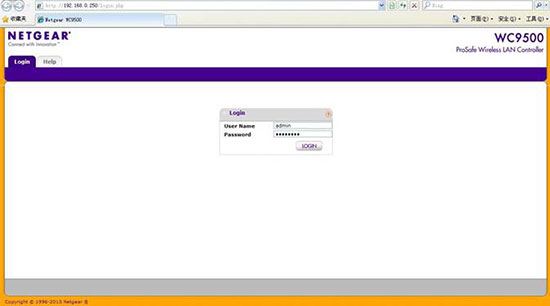
- 查看现在WC9500的固件版本,点击Monitor—Controller—Summary,现在的固件版本为:3.1.0.9
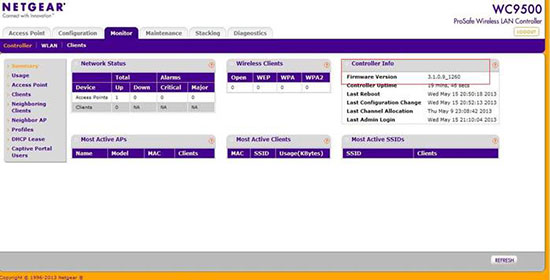
- 点击Maintenance—Upgrade—Firmare Upgrade
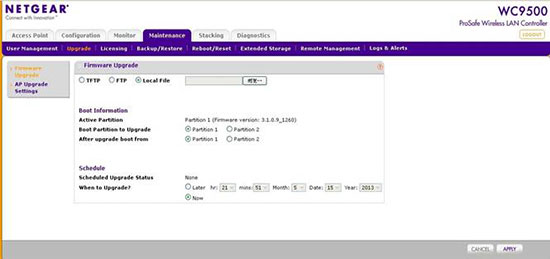
- 由上面可以看到可通过TFTP,FTP和Local File(本地文件上传)的方式来升级,现在我们采取最简单的本地文件上传的方式来升级,点击“浏览”,在电脑上选中升级文件,点击“APPLY”。
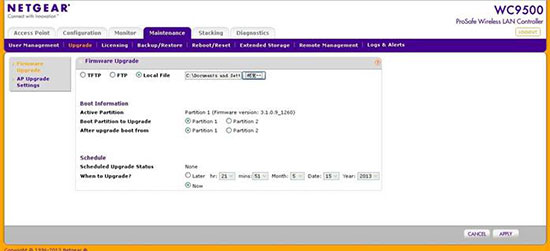
- 提示WC9500将重启,点击“确定”。
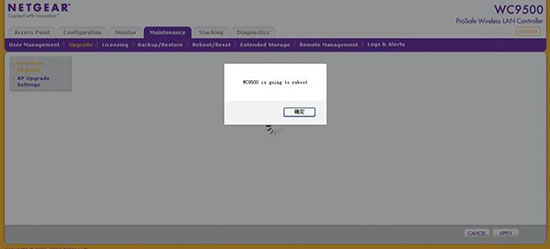
- 设备将进行升级,几分钟后,界面要求重新输入用户名和密码登陆。
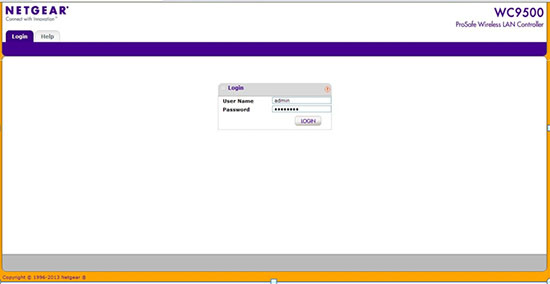
- 登陆后可以看到现在WC9500的固件版本为升级后的V3.2.0.5
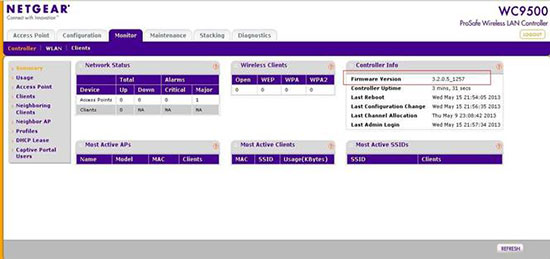
|
序号 |
日期 |
跟进人 |
内容摘要 |
1 |
2013-05-09 |
Kai.Kang |
文档创建 |
